問題: 如何設定『電子郵件』使用 POP3/SMTP 來收發信件?
答覆: 請參考以下方式進行設定及測試;
以下操作使用中華電信的電子郵件帳號為範例
Step 1. 點選右上角應用程式  。
。
Step 2. 進入應用程式後,再點選『下一頁』,直到您可以找到『電子郵件』的圖示。
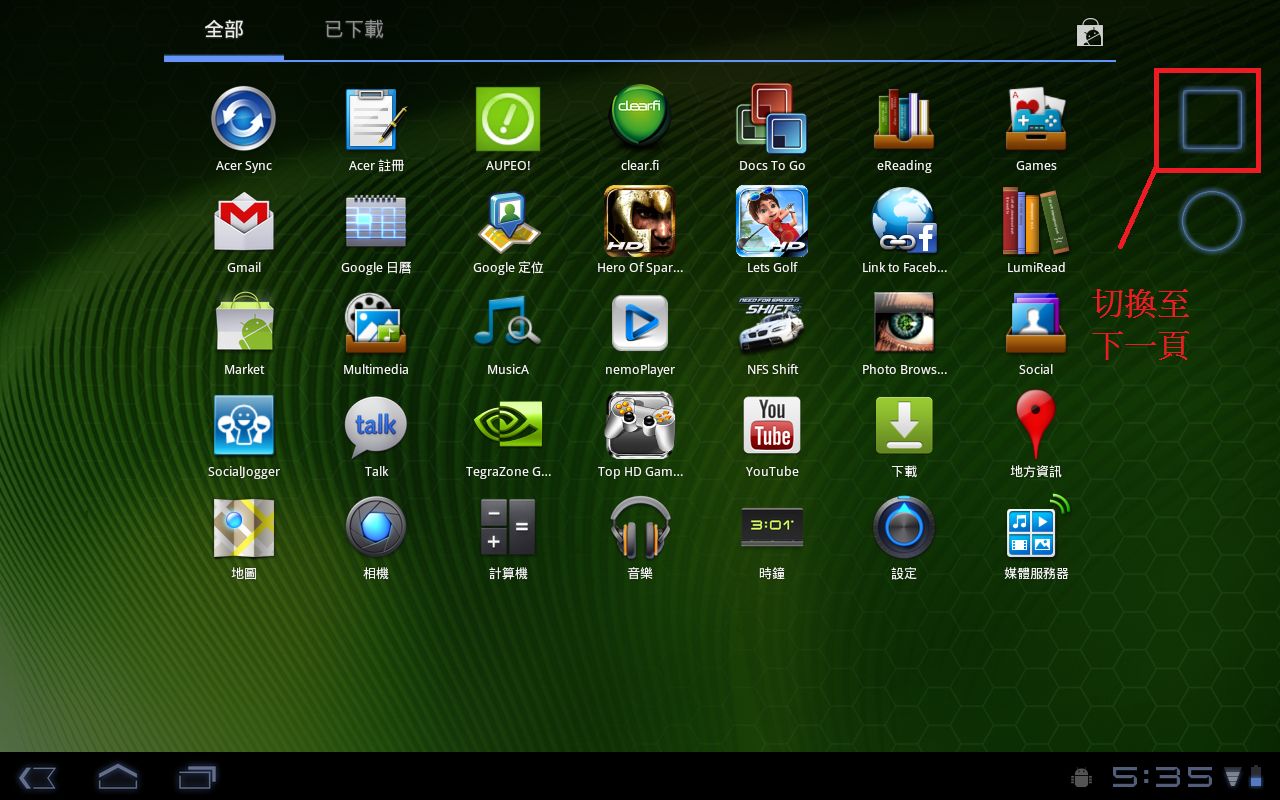
Step 3. 找到『電子郵件』後請點選進入。
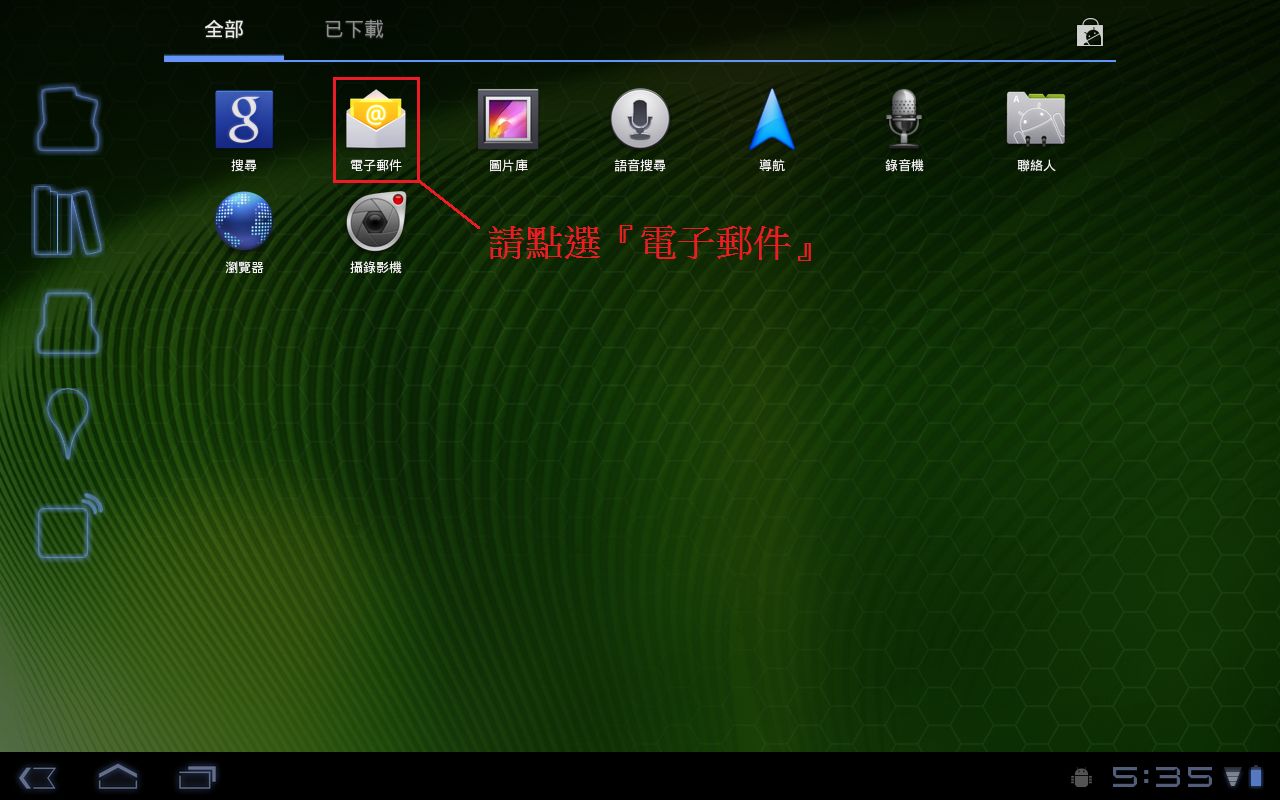
Step 4. 進入電子郵件後,請輸入您的電子郵件及密碼,輸入完成後按『下一步』。
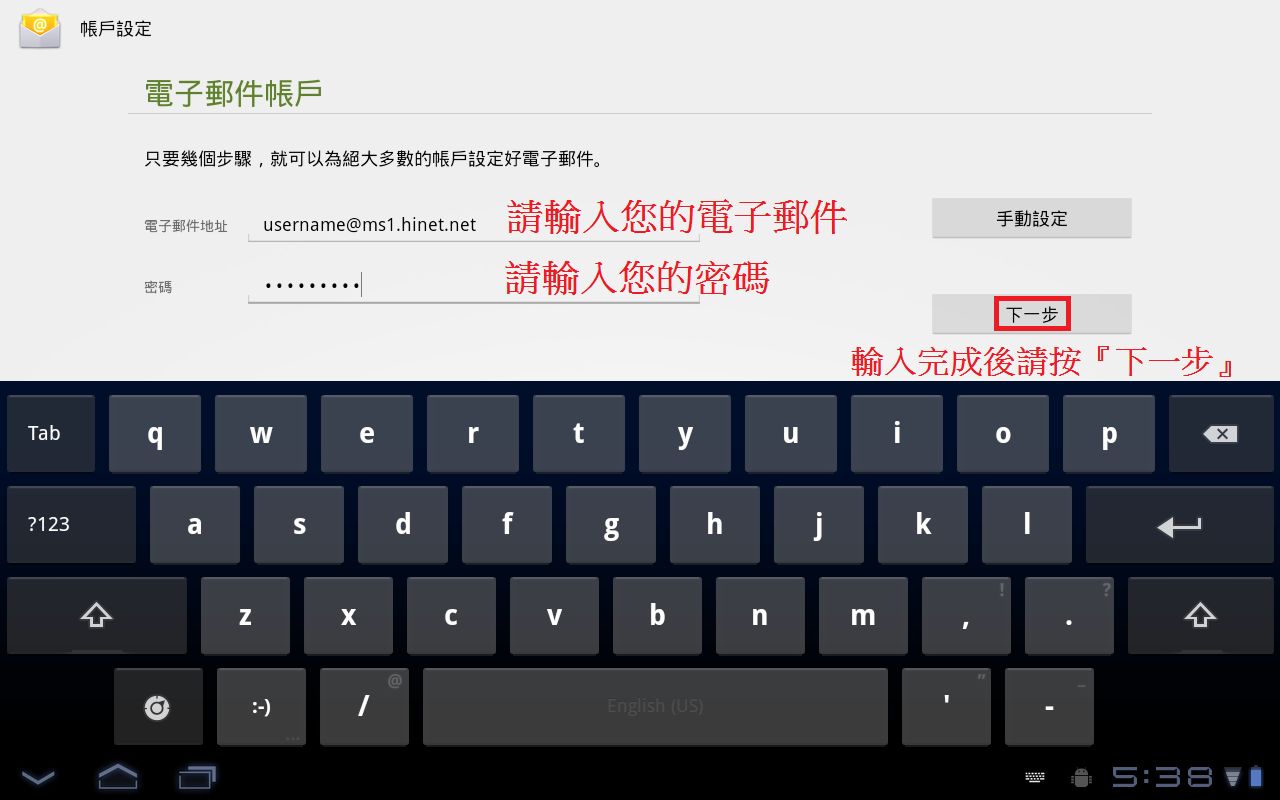
Step 5. 請輸入您的帳戶類型,請向您的系統供應商確認,中華電信為 POP3。
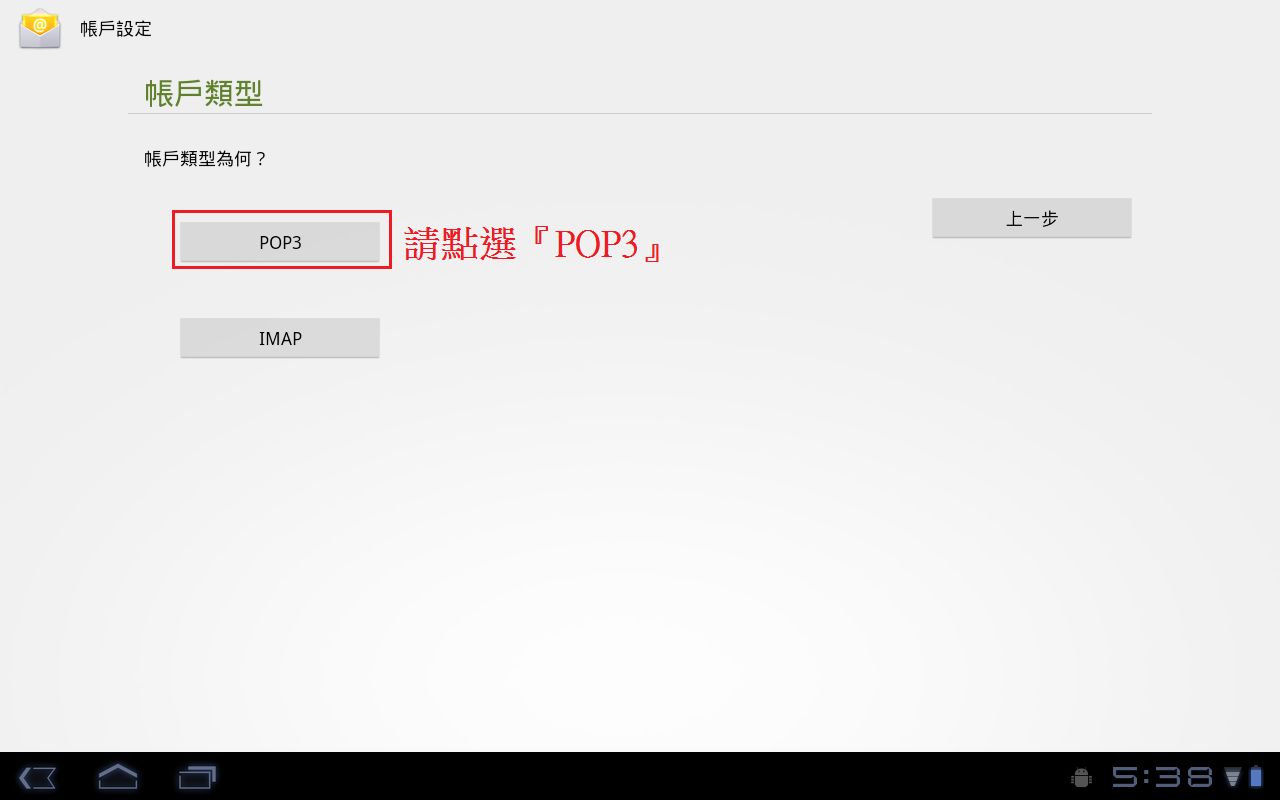
Step 6. 請輸入您的內送伺服器設定,請向您的系統供應商確認帳號、密碼及 POP3伺服器位址無誤,完成請按『下一步』。
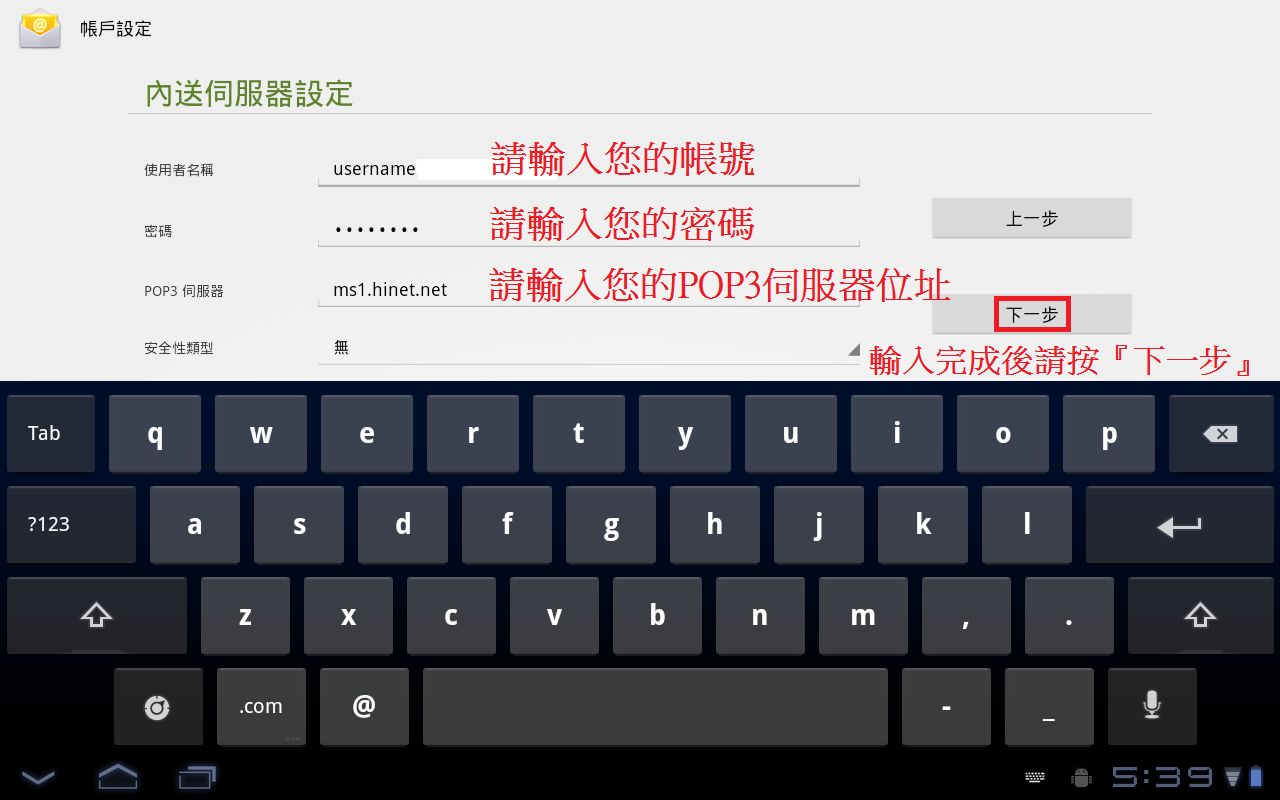
Step 7. 請輸入您的外寄伺服器設定,請向您的系統供應商確認 SMTP 位址及通訊埠,中華電信為 SMTP 通訊埠為 25。
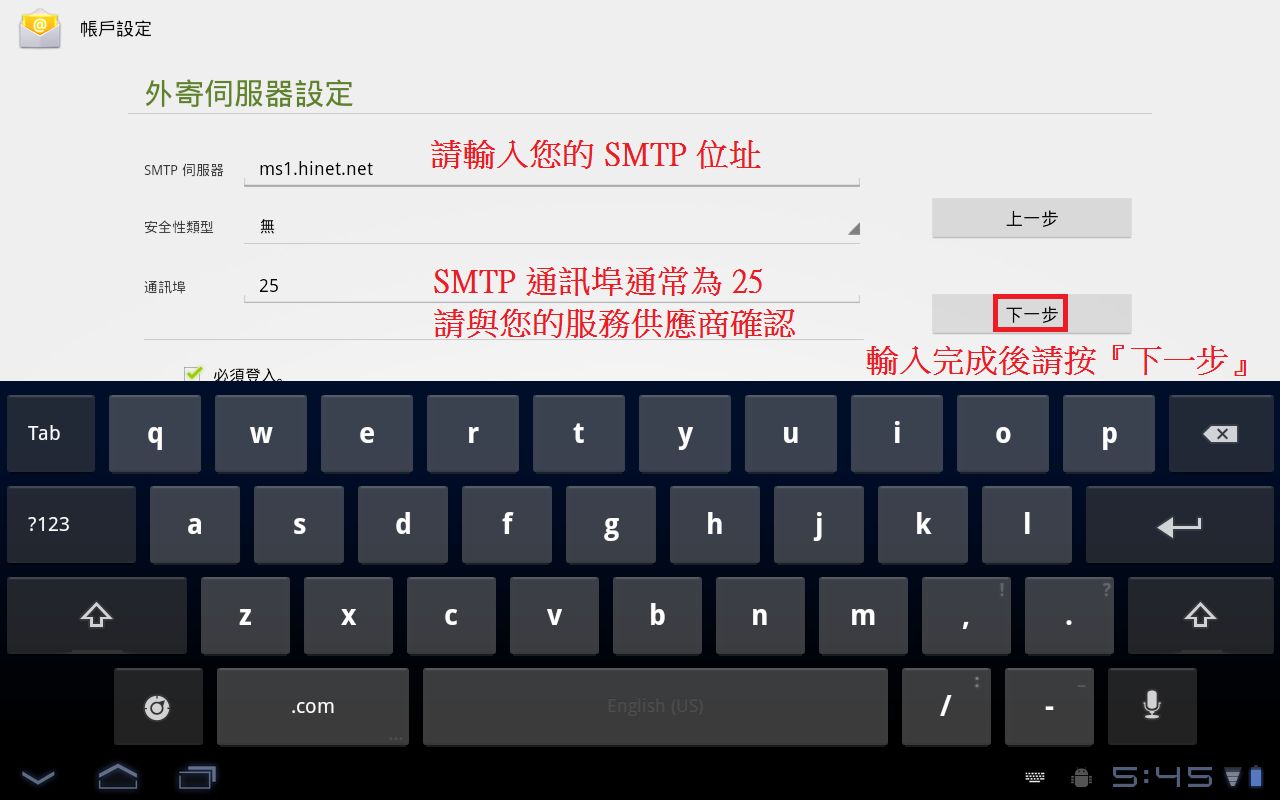
Step 8. 到了帳戶選項時,請視您的需求是否要將此軟體設定為您的 A500 的預設電子郵件軟體,
確認完成設定後請『按下一步』。
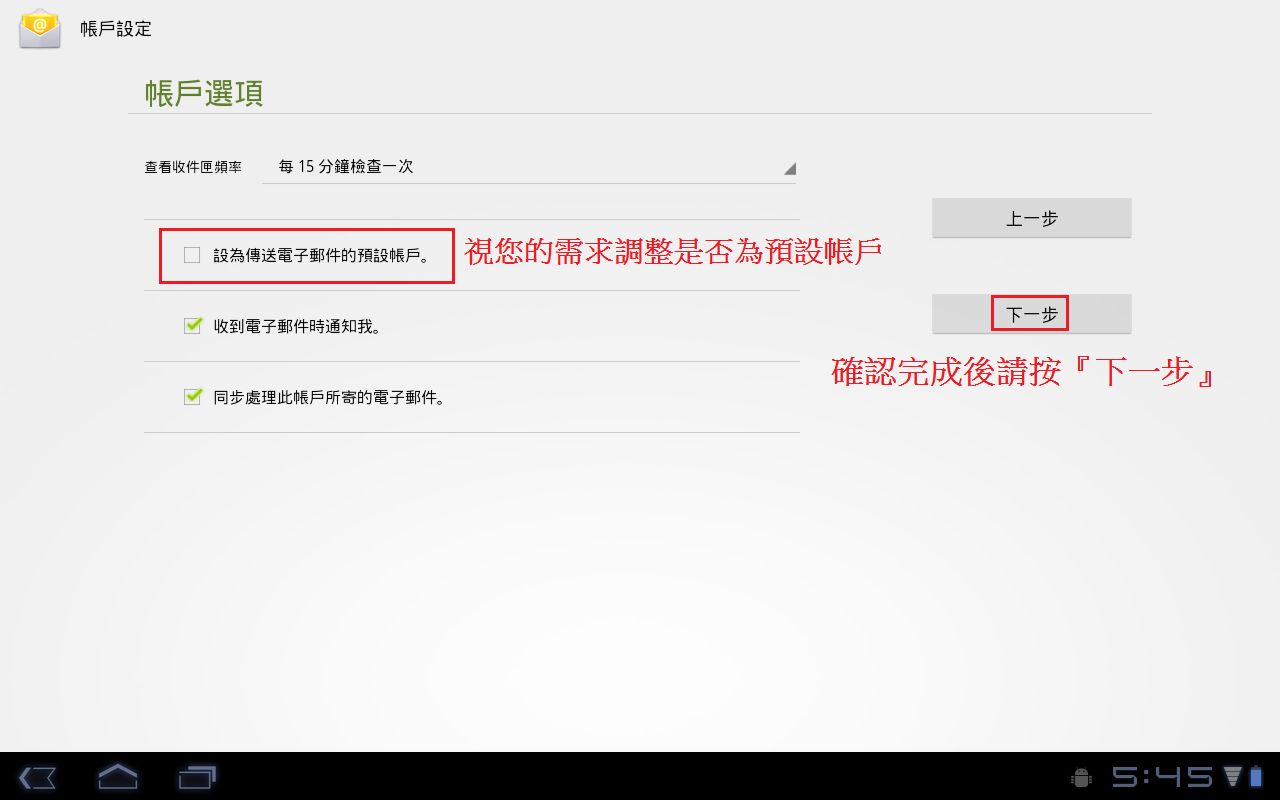
Step 9. 到了帳戶設定時,請輸入帳戶名稱,而此帳戶名稱主要是為了日後您若設定多組電子郵件設定時,
您可利用此帳戶名稱來區別各個電子郵件設定,所以您可任意設定所需要的名稱,
而您的姓名為您所寄出的電子郵件顯示的名稱,而這是對方會看到的名稱,請輸入您常用的名稱即可。

Step 10. 到這邊您即可收到電子郵件信箱的信件,而剛剛設定的帳戶名稱您也可以發現就在左上方,
接下來我們要繼續測試是否可以正確寄送信件,請點選新郵件的圖示(在右上方信件的圖示)。
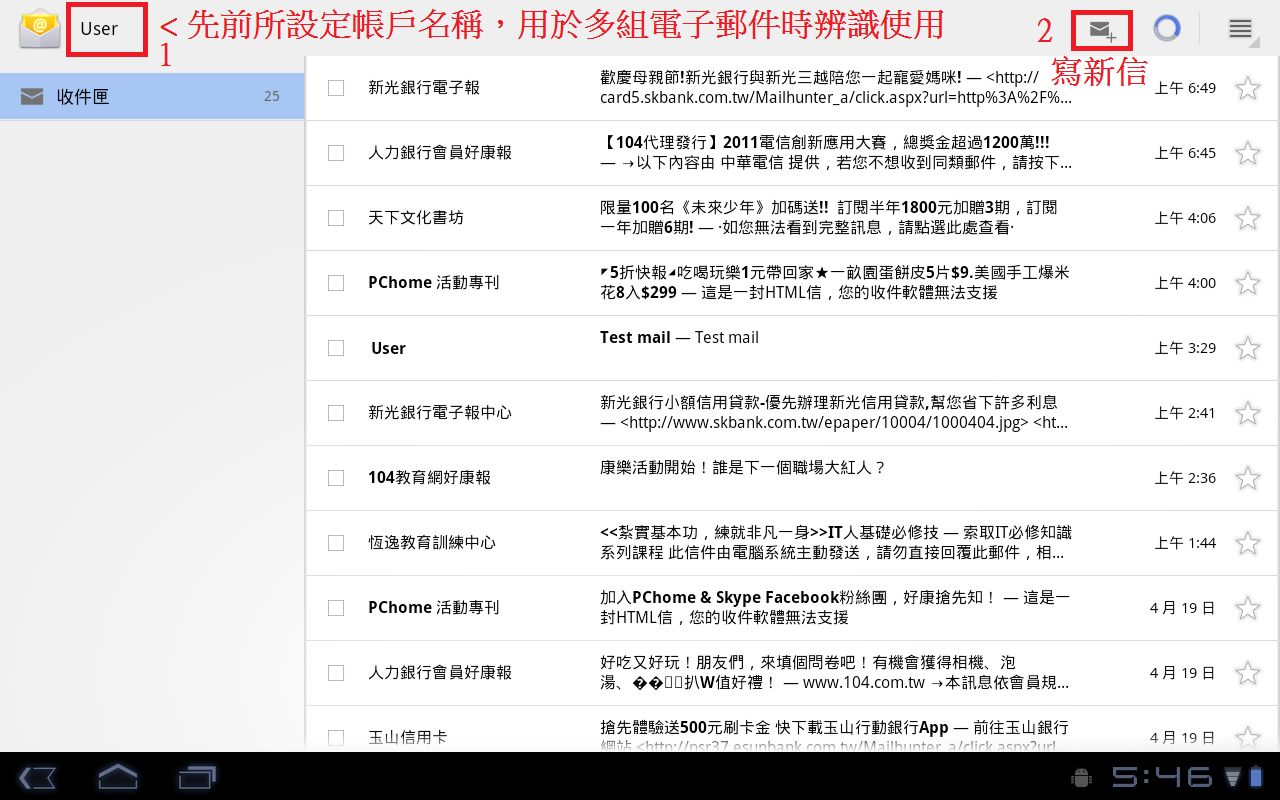
Step 11. 撰寫測試郵件時,請輸入您電子郵件、測試信的主旨及內容,輸入完成後請是點選右上方的『傳送』。
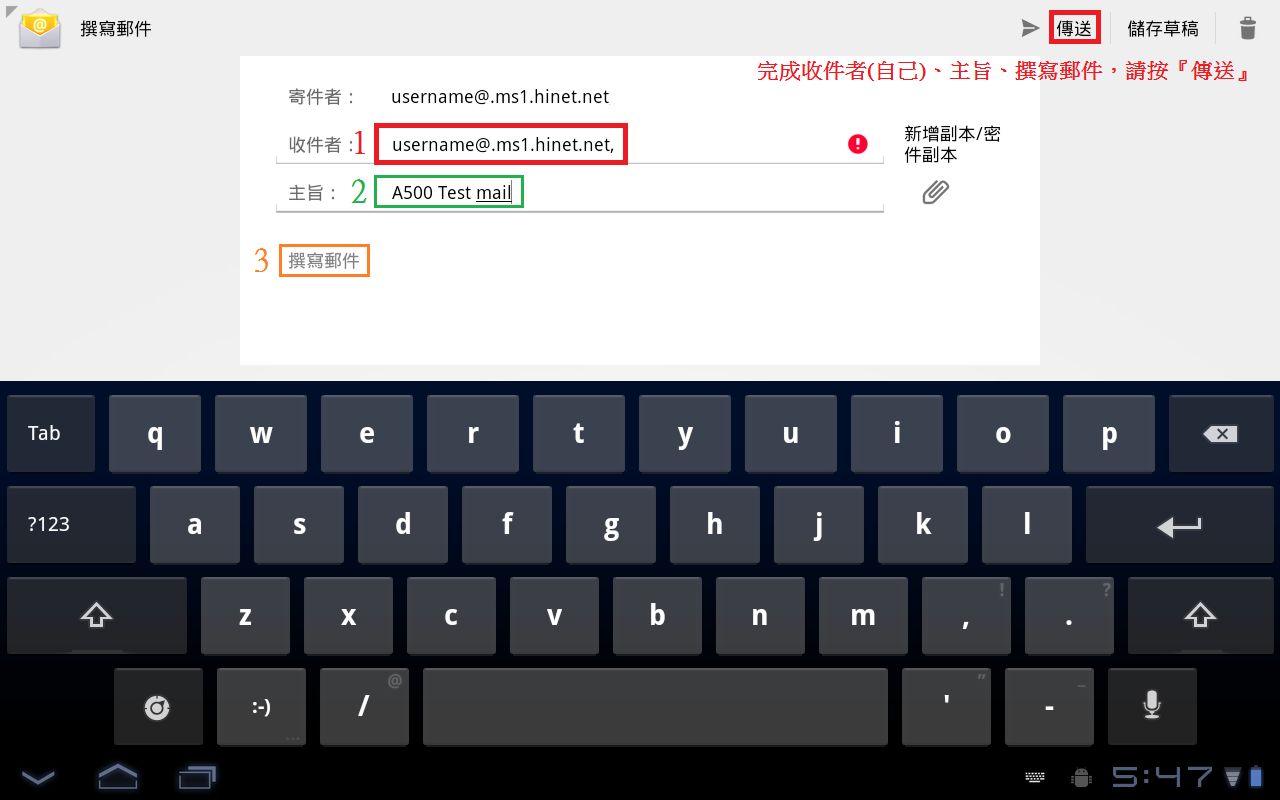
Step 12. 此時您需要點選右上角『收發信件』圖示,來立即收發信件,接著您應可收到剛所寄的測試信件,
其寄件人應該即為您先前所設定的顯示名稱,接下來我們點選並打開該信件,以便做最後的確認。
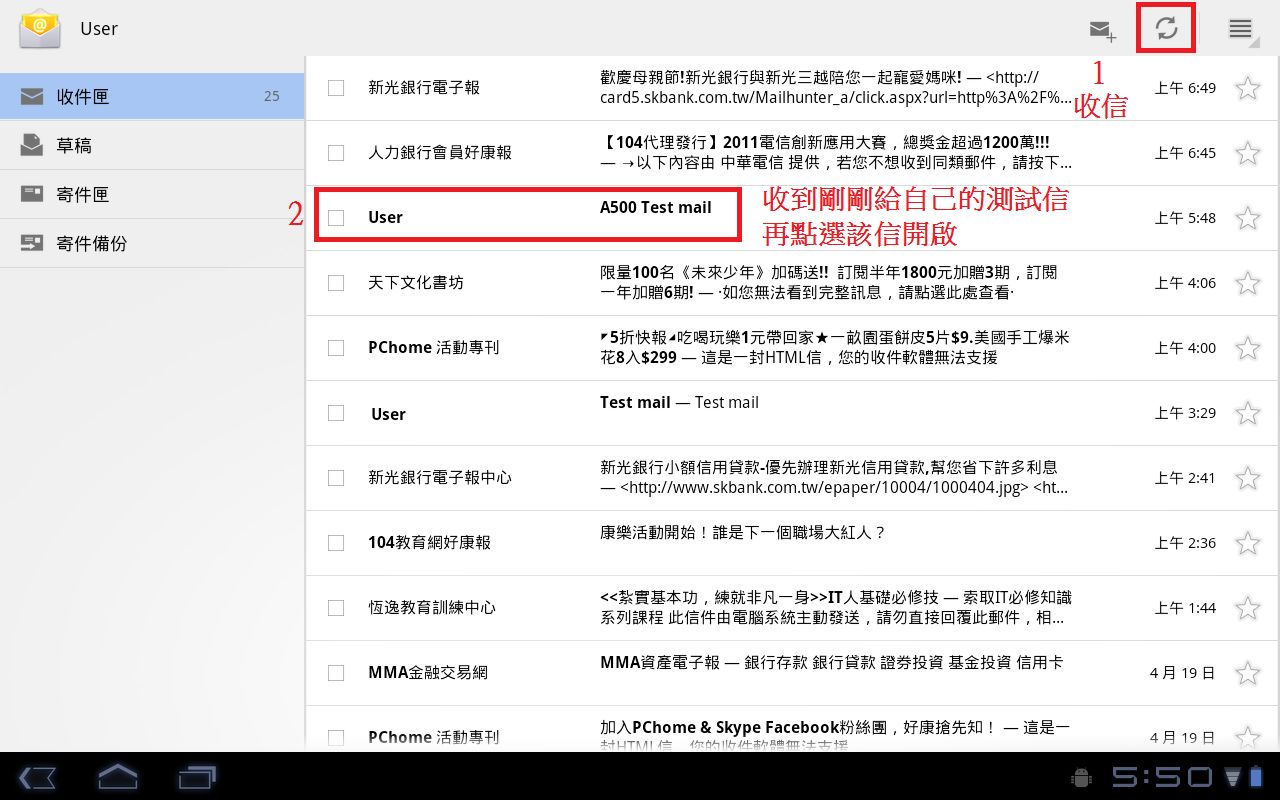
Step 13. 確認無誤後,到這邊您已完成所有設定,也測試成功能收發您的電子郵件。
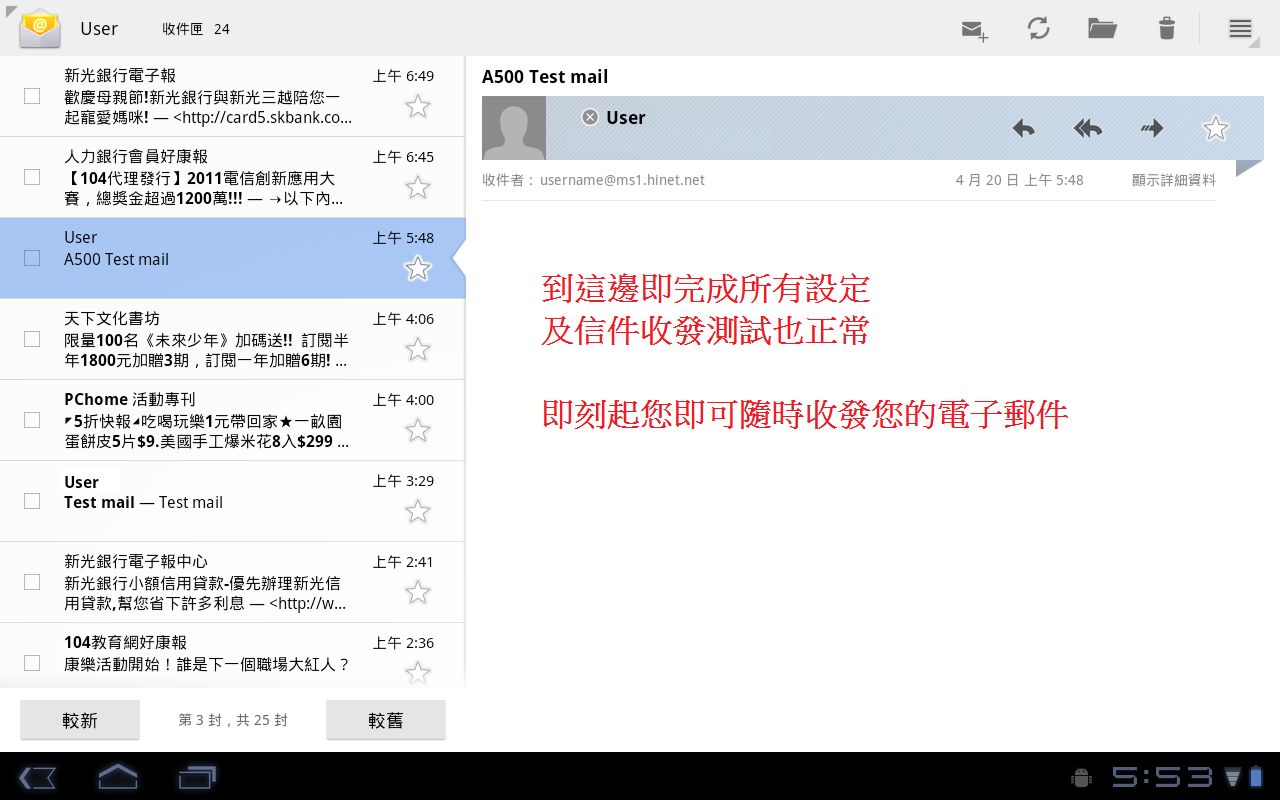
備註: 許多服務供應商並不提供非該供應商之用戶來轉送信件,以下為簡單說明範例。
中華電信 ADSL 用戶 > 可以連線 中華電信 POP3 內送伺服器 收信正常
中華電信 ADSL 用戶 > 可以透過 中華電信 SMTP 外寄伺服器 寄信正常
台灣固網 ADSL 用戶 > 可以連線 中華電信 POP3 內送伺服器 收信正常
台灣固網 ADSL 用戶 > 不可以透過 中華電信 SMTP 外寄伺服器 寄信被拒
各服務供應商其相關服務規定皆以各服務供應商公告為主,以上說明僅以中華電信為例,
若您有其它相關問題時,請您與您的服務供應商進行連絡確認。